sap2000建模一
sap2000作业详细操作步骤
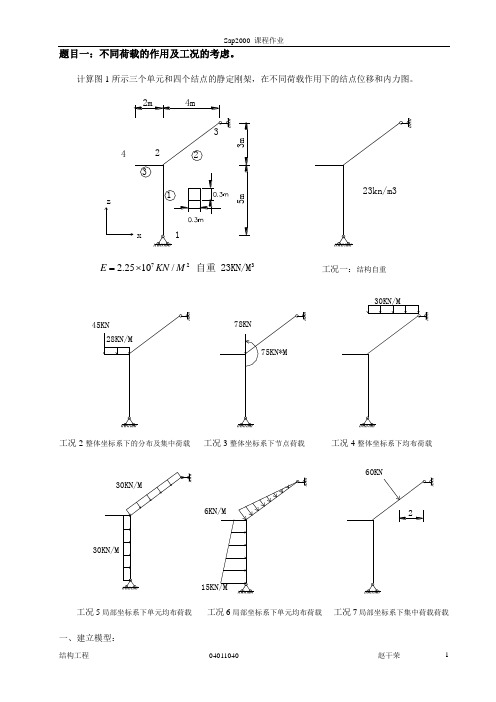
计算图1所示三个单元和四个结点的静定刚架,在不同荷载作用下的结点位移和内力图。
工况一:结构自重
工况2整体坐标系下的分布及集中荷载工况3整体坐标系下节点荷载工况4整体坐标系下均布荷载
工况5局部坐标系下单元均布荷载工况6局部坐标系下单元均布荷载工况7局部坐标系下集中荷载荷载
DEAD
LinStatic
0.00264
0
-0.00009
0
0.00004
0
12
DEAD
LinStatic
0.00280
0
-0.00009
0
0.00004
0
工况2:
其它步骤同工况一一样,只是在第三步指定菜单中增加:
选择节点2、3、4、6、7、8、10、11、12,点击指定→节点→限制→在指定/定义限制对话框中选择添加限制类型下拉格内选择Beam,点击添加新限制,确定确定退出。
3.选择杆件1→点击Assign→Frame Loads→Distributed显示Frame Distributed Loads对话框→确认Load Case Name为 DEAD,在Load Type and Direction域,确认选择了Force项,在Coord Sys 中选择Global ,在Direction中选择X,在Uniform Loads域,输入30→OK。
0.02336
7
Ux(节点,2)(m)
0.00077
题目二:求下图刚域单元在荷载作用下的内力变形。
E=2.0×108KN/m。
工况1:不考虑刚域,考虑楼板变形。
工况2:不考虑刚域,不考虑楼板变形。
工况3:考虑刚域,考虑楼板变形。
SAP2000建模

SAP2000建模位移响应与内力响应,固定墩柱与自由墩柱,分别与哪阶振型有关?高阶振型和基本振型?周期、作用力、反应谱值、权重为什么高阶振型对抗震影响小,对抗风影响大?地震频谱周期大,风致频谱周期小为什么高阶振型对高柔建筑影响大?基本振型周期大,高阶振型在卓越周期附近自由墩的位移响应和内力响应来自哪阶频谱?场地卓越周期是场地自振周期中最容易被(地震)激励起的周期——权重场地特征周期是设计地震反应谱曲线上平台段结束(最右端)的同期值——S max静力法(m·a)与反应谱法(m·S,多振型,单振型)的关系卓越周期与振型系数?卓越周期如何影响反应谱计算结果?建模思路(1)判断规则或非规则规则:以某一振型为主,单自由度或多自由度反应谱法(滑板支座、橡胶支座等)——简化模型法(参数集中模型)——简化计算法(基于等效静力法(?)的手算,计算参数需建模)非规则:多振型反应谱法或时程分析法——建模反应谱或时程(建模细节、振型组合、方向组合等)(2)地震动参数选择(3)E1下弹性响应计算并判断简化计算法:1.等效振型刚度:确定简化模型与水平荷载模式顺桥向:有固定墩问题→仅考虑固定墩,集中荷载作用于固定墩支座顶面板式支座梁桥问题→考虑全桥均布荷载横桥向:有固定墩问题→考虑固定墩,梁桥分段,集中力作用于主梁中心板式支座梁桥问题→考虑全桥均布荷载,横桥向考虑边界联问题考虑地基变形作用效应问题/毛截面惯性矩或折减惯性矩δ1=Kmax,0s l Lp K δ= max ,0s t L p K δ=2.等效振型质量:简化模型及计算结果p p cp cp sp t M M M M ηη++=20X cp =η)2(16.02/2/022/220f f f f f p X X X X X X X ++++=η墩柱中部—墩柱底部—盖梁质心处(规则化)—f/2f 0X X X 3.E1下的结构地震响应: 固定墩型:ii kti Ni ii t ktp t ktp tR E R SM E SM E KM T μμπ=-===∑=(考虑摩擦的纵桥向)简支,横桥向)1(2 板式支座型:LSM p t e =建模方法:(建模细节)(4)E2下弹性响应计算并判断可先不进行折减(5)确定延性设计还是减隔震设计(6)延性设计简化计算:等位移准则建模方法:塑性铰(7)减隔震设计建模细节:节点位置的选择墩底与基础有盖梁的墩柱带系梁的墩柱上部结构、支座与墩柱(盖梁,单支座,双支座)墩上设置了伸缩缝处斜拉桥锚索处单元划分基础模拟(转坐标)支座模拟E1、E2作用下构件惯性矩有什么不同叠合梁建模有什么不同需注意局部坐标系?截面;支座;弹簧;pile边界联的模拟塑性铰建模定义截面和材料一、节点建模1、表格编辑2、直接建立节点二、单元建模导入单元表格三、完成束缚指定导入束缚表格承台(一处承台定义一组束缚即可)系梁上部结构与墩柱四、定义截面并指定截面变截面general整体坐标系与局部坐标系五、基础建模承台自重(均为正)抗力刚度求取六、支座建模七、自重集度(accel)八、模态(linear)九、反应谱(线弹性单元或非线性单元的线弹性部分,不计摩擦力)十、时程(非线性单元)十一、E2下截面惯性矩及塑性铰。
sap2000常规实例详细操作步骤【范本模板】

题目一:不同荷载的作用及工况的考虑。
一、建立模型:1、 选择计算量纲为KN ,m ,C 。
2、 点击File →New Model,出现摸板图案→点击Beam ,在数据输入编辑器中输入:跨度数=2,每一跨长度=5→确定Restraints 没有勾选→OK 并叉掉三维显示窗口。
3、 选中右边杆件→从Edit 菜单中选Replicate 出现复制菜单窗口→单击Radial →选中Parallel to Y→在Angle 里填入90度(另一个—36.87度)→然后删掉右边单元。
4、 选中左边单元的左端点→按鼠标右键出现点的信息→将X 坐标改成—2。
二、从定义菜单Define 中完成以下工作:1. 定义材料:Define →Material →选钢STEEL →点击Modify/Show Material 可查看有关钢的弹性模量及泊松比,修改钢的弹性模量为722.2510/E KN M =⨯ .2. 定义截面。
Define →Frame Sections →Add/Wide Flange 下选择 Add Rectangular →Add NewProperty →用默认名 在Material 域选Steel →在Dimensions 域Depth 和 Width 都改成0.3.→点OK.3. 定义计算荷载的工况,Define →Load Case →程序默认工况名为:DEAD ,用其默认值→OK 。
三、从赋值菜单Assign 中完成以下工作:1、 修改约束:选中点3 →Assign →Joint →Joint Restraints 中只对Translation1打勾→OK 。
2、 选中点1 →Assign →Joint →Joint Restraints →点击绞支座→OK 。
3、 赋截面特征。
选中工具栏中的all ,杆件呈虚线状态→Assign → Frame/Cable Section 指定杆件的材料几何特性→按OK四、从分析菜单Analyze 中完成以下工作1、 设置结构分析类型:由Analyze →Set Analysis Options 出现图窗口选择平面结构按→OK 。
SAP2000建模和分析报告过程
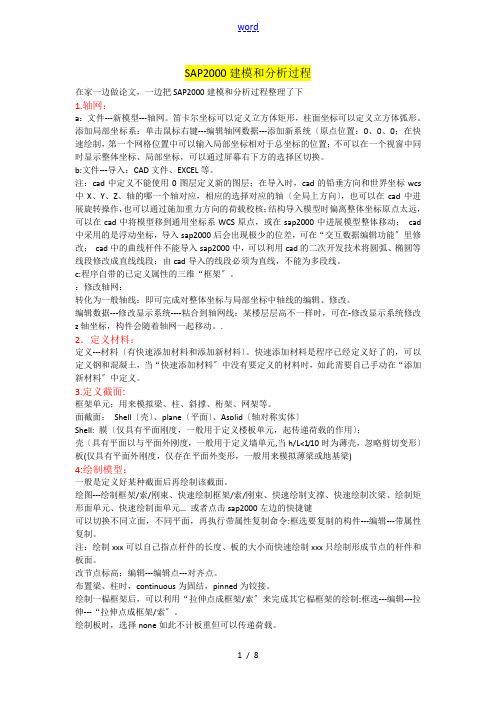
SAP2000建模和分析过程在家一边做论文,一边把SAP2000建模和分析过程整理了下1.轴网:a:文件---新模型---轴网。
笛卡尔坐标可以定义立方体矩形,柱面坐标可以定义立方体弧形。
添加局部坐标系:单击鼠标右键---编辑轴网数据---添加新系统〔原点位置:0、0、0;在快速绘制,第一个网格位置中可以输入局部坐标相对于总坐标的位置;不可以在一个视窗中同时显示整体坐标、局部坐标,可以通过屏幕右下方的选择区切换。
b:文件---导入:CAD文件、EXCEL等。
注:cad中定义不能使用0图层定义新的图层;在导入时,cad的铅垂方向和世界坐标wcs 中X、Y、Z、轴的哪一个轴对应,相应的选择对应的轴〔全局上方向〕,也可以在cad中进展旋转操作,也可以通过施加重力方向的荷载校核;结构导入模型时偏离整体坐标原点太远,可以在cad中将模型移到通用坐标系WCS原点,或在sap2000中进展模型整体移动;cad 中采用的是浮动坐标,导入sap2000后会出现极少的位差,可在“交互数据编辑功能〞里修改;cad中的曲线杆件不能导入sap2000中,可以利用cad的二次开发技术将圆弧、椭圆等线段修改成直线线段;由cad导入的线段必须为直线,不能为多段线。
c:程序自带的已定义属性的三维“框架〞。
:修改轴网:转化为一般轴线:即可完成对整体坐标与局部坐标中轴线的编辑、修改。
编辑数据---修改显示系统----粘合到轴网线:某楼层层高不一样时,可在-修改显示系统修改z轴坐标,构件会随着轴网一起移动。
.2.定义材料:定义---材料〔有快速添加材料和添加新材料〕。
快速添加材料是程序已经定义好了的,可以定义钢和混凝土,当“快速添加材料〞中没有要定义的材料时,如此需要自己手动在“添加新材料〞中定义。
3.定义截面:框架单元:用来模拟梁、柱、斜撑、桁架、网架等。
面截面:Shell〔壳〕、plane〔平面〕、Asolid〔轴对称实体〕Shell: 膜〔仅具有平面刚度,一般用于定义楼板单元,起传递荷载的作用〕;壳〔具有平面以与平面外刚度,一般用于定义墙单元,当h/L<1/10时为薄壳,忽略剪切变形〕板(仅具有平面外刚度,仅存在平面外变形,一般用来模拟薄梁或地基梁)4:绘制模型:一般是定义好某种截面后再绘制该截面。
SAP2000建模和分析过程
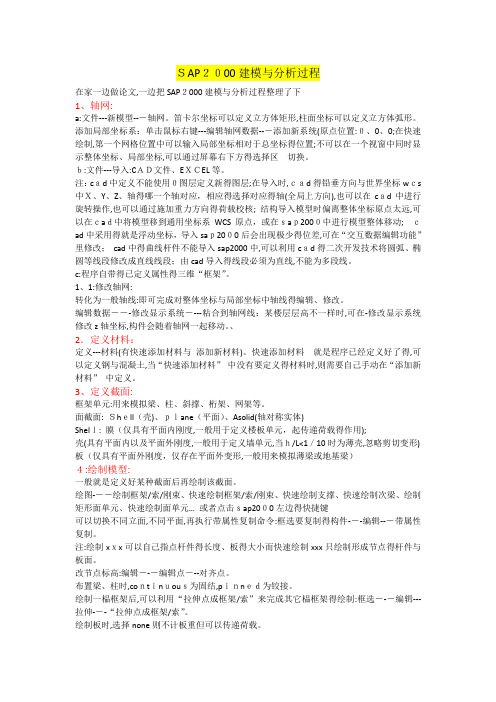
SAP2000建模与分析过程在家一边做论文,一边把SAP2000建模与分析过程整理了下1、轴网:a:文件---新模型---轴网。
笛卡尔坐标可以定义立方体矩形,柱面坐标可以定义立方体弧形。
添加局部坐标系:单击鼠标右键---编辑轴网数据---添加新系统(原点位置:0、0、0;在快速绘制,第一个网格位置中可以输入局部坐标相对于总坐标得位置;不可以在一个视窗中同时显示整体坐标、局部坐标,可以通过屏幕右下方得选择区切换。
b:文件---导入:CAD文件、EXCEL等。
注:cad中定义不能使用0图层定义新得图层;在导入时,cad得铅垂方向与世界坐标wcs 中X、Y、Z、轴得哪一个轴对应,相应得选择对应得轴(全局上方向),也可以在cad中进行旋转操作,也可以通过施加重力方向得荷载校核; 结构导入模型时偏离整体坐标原点太远,可以在cad中将模型移到通用坐标系WCS原点,或在sap2000中进行模型整体移动;cad中采用得就是浮动坐标,导入sap2000后会出现极少得位差,可在“交互数据编辑功能”里修改;cad中得曲线杆件不能导入sap2000中,可以利用cad得二次开发技术将圆弧、椭圆等线段修改成直线线段;由cad导入得线段必须为直线,不能为多段线。
c:程序自带得已定义属性得三维“框架”。
1、1:修改轴网:转化为一般轴线:即可完成对整体坐标与局部坐标中轴线得编辑、修改。
编辑数据---修改显示系统----粘合到轴网线:某楼层层高不一样时,可在-修改显示系统修改z轴坐标,构件会随着轴网一起移动。
、2.定义材料:定义---材料(有快速添加材料与添加新材料)。
快速添加材料就是程序已经定义好了得,可以定义钢与混凝土,当“快速添加材料”中没有要定义得材料时,则需要自己手动在“添加新材料”中定义。
3、定义截面:框架单元:用来模拟梁、柱、斜撑、桁架、网架等。
面截面: Shell(壳)、plane(平面)、Asolid(轴对称实体)Shell: 膜(仅具有平面内刚度,一般用于定义楼板单元,起传递荷载得作用);壳(具有平面内以及平面外刚度,一般用于定义墙单元,当h/L<1/10时为薄壳,忽略剪切变形) 板(仅具有平面外刚度,仅存在平面外变形,一般用来模拟薄梁或地基梁)4:绘制模型:一般就是定义好某种截面后再绘制该截面。
SAP2000建模操作步骤(含超限计算)

一、 SAP建模:1.将已经正常运行过的ETABS模型导入SAP2000,具体操作如下:a.ETABS模型“文件—导出—模型另存为SAP2000. S2K文本文件”;b.SAP2000模型“文件—导入‐‐SAP2000 V6或V7.S2K文件”,弹出如下窗口:点击“运行转换器”,成功后进“File—Import SAP2000 V6/V7 Text(.S2K)File”,导入后进“File—Save As SAP2000 V8 (.SDB)File”,然后在SAP2000打开SDB文件即可。
2.删除SAP2000模型中所有的楼板(因板自重及其荷载均已导至周边支座):“选择—选择—属性—面截面”,选定所有板截面,删除;3.全选所有节点,“指定—节点—束缚—添加束缚类型Diaphragm—确定”;4.全选所有框架,“指定—框架—自动框架划分‐‐在和其他框架,面的边,和实体的边的交点”;5.定义质量源:1.0Dead+0.5Live;6.定义荷载工况:7.定义反应谱函数(按安评数据):8.试算弹性及P‐Delt工况,核对总体结果与PKPM是否接近,主要是总质量、位移、周期等数据,若总质量相差较大,则需检查荷载是否遗漏(若有必要需回到Etabs模型检查一下);若试算结果都正常,即可进行下一步工作。
9.指定框架梁、连梁(不是墙开洞连梁)的截面和配筋:a.把塔楼各标准层框架梁(不含次梁和挑梁)的实配钢筋进行归并,此步骤可打出PKPM各标准层的配筋面积图,手动归并,包括左端、右端和跨中的配筋面积(㎡),每一种截面按其配筋和所在的标准层可能有多个编号,格式如下:BA200X400a, BA200X400b……及BB200X400a, BB200X400b……,而且草图上每根梁的编号都要写上,方便在模型中指定。
b.在SAP“定义—截面属性—框架截面”中,先各选定一个框架梁和连梁截面,“修改显示属性”,弹出如下左侧窗口,点击“配筋混凝土”,修改“设计类型”为梁,填写“到纵筋中心边保护层”(保护层厚度+箍筋直径);注:这样在“交互式数据库编辑”中的框架截面属性表格中就会有一个正确的格式,方便导出Excel表格填写框架截面定义;c.将归并好的截面和配筋输入至EXCEL表格(详见附件“框架截面”和“框架配筋”),按SAP中的表格样式(如下):d.在SAP中打开“编辑—交互式数据库编辑—属性定义—框架截面属性”,即可出现上述窗口,点击右侧“到Excel”会出现相应的Excel表格,将上述b条中编辑好的Excel 表格中的内容复制粘贴到这个新的表格,然后点击上述SAP窗口中的从Excel,即可完成框架截面和配筋的定义;e.将上述定义好的框架梁的截面逐层指定给SAP模型中的框架梁:选定模型中的梁,“指定—框架‐‐框架截面”,点取窗口中相应的截面确定即可。
sap2000常规实例详细操作步骤
题目一:不同荷载的作用及工况的考虑。
一、建立模型:1、 选择计算量纲为KN,m,C.2、 点击File →New Model ,出现摸板图案→点击Beam ,在数据输入编辑器中输入:跨度数=2,每一跨长度=5→确定Restraints 没有勾选→OK 并叉掉三维显示窗口。
3、 选中右边杆件→从Edit 菜单中选Replicate 出现复制菜单窗口→单击Radial →选中Parallel to Y→在Angle 里填入90度(另一个-36。
87度)→然后删掉右边单元。
4、 选中左边单元的左端点→按鼠标右键出现点的信息→将X 坐标改成—2。
二、从定义菜单Define 中完成以下工作:1. 定义材料:Define →Material →选钢STEEL →点击Modify/Show Material 可查看有关钢的弹性模量及泊松比,修改钢的弹性模量为722.2510/E KN M =⨯ 。
2. 定义截面.Define →Frame Sections →Add/Wide Flange 下选择 Add Rectangular →Add NewProperty →用默认名 在Material 域选Steel →在Dimensions 域Depth 和 Width 都改成0.3。
→点OK 。
3. 定义计算荷载的工况,Define →Load Case →程序默认工况名为:DEAD,用其默认值→OK. 三、从赋值菜单Assign 中完成以下工作:1、 修改约束:选中点3 →Assign →Joint →Joint Restraints 中只对Translation1打勾→OK 。
2、 选中点1 →Assign →Joint →Joint Restraints →点击绞支座→OK 。
3、 赋截面特征。
选中工具栏中的all ,杆件呈虚线状态→Assign → Frame/Cable Section 指定杆件的材料几何特性→按OK四、从分析菜单Analyze 中完成以下工作1、 设置结构分析类型:由Analyze →Set Analysis Options 出现图窗口选择平面结构按→OK.2、 运行程序:Analyze →Run Analysis →在弹出来的对话框中点MODAL →点 Run/Do Not Run Case→Run Now 。
钢框架结构 SAP2000建模分析
采用SAP2000进行建模
一、模型概况
模型为一个钢框架结构。
X向为2跨,轴间距6m;Y向为2跨,轴间距6m。
结构共2层,层高均为3m。
型钢柱截面H500×300×12×20,型钢梁截面为H400×300×10×16,均采用Q235钢。
楼板面层荷载3KN/m2,边梁线荷载6KN/m。
地震烈度8度,仅考虑Y向地震。
不考虑风荷载。
二、建模过程
1定义轴网数据,设置轴网线数量、轴网线间距。
2定义材料属性,选择STEEL,定义Q235钢材料属性;混凝土选C30。
3定义框架截面。
4定义板截面属性,板厚取0.1m。
5绘制构件
6设置柱低端支座
7面对象剖分
8定义荷载工况
9梁构件指定附加荷载和活荷载
10定义质量源
11 运行分析,查看分析结果
12进行交互式设计
13给框架单元指定非线性铰
14定义Pushover工况
15查看Pushover结果
三、部分截图
图1 框架模型图图2框架弯矩图
图3 截面设计信息
图4 框架的变形及铰出现位置图第一步
图5框架的变形及铰出现位置图第二步图6框架的变形及铰出现位置图第三步
图7框架的变形及铰出现位置图第四步图8框架的变形及铰出现位置图第五步
图9框架的变形及铰出现位置图第六步。
SAP2000建模和分析过程资料
S A P2000建模和分析过程SAP2000建模和分析过程在家一边做论文,一边把SAP2000建模和分析过程整理了下1.轴网:a:文件---新模型---轴网。
笛卡尔坐标可以定义立方体矩形,柱面坐标可以定义立方体弧形。
添加局部坐标系:单击鼠标右键---编辑轴网数据---添加新系统(原点位置:0、0、0;在快速绘制,第一个网格位置中可以输入局部坐标相对于总坐标的位置;不可以在一个视窗中同时显示整体坐标、局部坐标,可以通过屏幕右下方的选择区切换。
b:文件---导入:CAD文件、EXCEL等。
注:cad中定义不能使用0图层定义新的图层;在导入时,cad的铅垂方向和世界坐标wcs中X、Y、Z、轴的哪一个轴对应,相应的选择对应的轴(全局上方向),也可以在cad中进行旋转操作,也可以通过施加重力方向的荷载校核;结构导入模型时偏离整体坐标原点太远,可以在cad中将模型移到通用坐标系WCS原点,或在sap2000中进行模型整体移动; cad中采用的是浮动坐标,导入sap2000后会出现极少的位差,可在“交互数据编辑功能”里修改; cad中的曲线杆件不能导入sap2000中,可以利用cad的二次开发技术将圆弧、椭圆等线段修改成直线线段;由cad导入的线段必须为直线,不能为多段线。
c:程序自带的已定义属性的三维“框架”。
1.1:修改轴网:转化为一般轴线:即可完成对整体坐标与局部坐标中轴线的编辑、修改。
编辑数据---修改显示系统----粘合到轴网线:某楼层层高不一样时,可在-修改显示系统修改z轴坐标,构件会随着轴网一起移动。
.2.定义材料:定义---材料(有快速添加材料和添加新材料)。
快速添加材料是程序已经定义好了的,可以定义钢和混凝土,当“快速添加材料”中没有要定义的材料时,则需要自己手动在“添加新材料”中定义。
3.定义截面:框架单元:用来模拟梁、柱、斜撑、桁架、网架等。
面截面: Shell(壳)、plane(平面)、Asolid(轴对称实体)Shell: 膜(仅具有平面内刚度,一般用于定义楼板单元,起传递荷载的作用);壳(具有平面内以及平面外刚度,一般用于定义墙单元,当h/L<1/10时为薄壳,忽略剪切变形)板(仅具有平面外刚度,仅存在平面外变形,一般用来模拟薄梁或地基梁)4:绘制模型:一般是定义好某种截面后再绘制该截面。
sap2000常规实例详细操作步骤
题目一:不同荷载的作用及工况的考虑。
一、建立模型:1、选择计算量纲为KN,m,C。
2、点击 Model,出现摸板图案→点击Beam,在数据输入编辑器中输入:跨度数=2,每一跨长度=5→确定Restraints没有勾选→OK并叉掉三维显示窗口。
3、选中右边杆件→从Edit菜单中选Replicate出现复制菜单窗口→单击Radial→选中Parallel to Y→在Angle里填入90度(另一个-36.87度)→然后删掉右边单元。
4、选中左边单元的左端点→按鼠标右键出现点的信息→将X坐标改成-2。
二、从定义菜单Define中完成以下工作:1.定义材料:Define →Material→选钢STEEL→点击Modify/ShowMaterial可查看有关钢的弹性模量及泊松比,修改钢的弹性模量为72=⨯.2.2510/E KN M2.定义截面。
Define→Frame Sections→Add/Wide Flange下选择 AddRectangular→Add New Property→用默认名在Material 域选Steel→在Dimensions域Depth 和 Width都改成0.3。
→点OK。
3.定义计算荷载的工况,Define →Load Case→程序默认工况名为:DEAD,用其默认值→OK。
三、从赋值菜单Assign中完成以下工作:1、修改约束:选中点 3 →Assign→Joint→Joint Restraints中只对Translation1打勾→OK。
2、选中点1 →Assign→Joint→Joint Restraints→点击绞支座→OK。
3、赋截面特征。
选中工具栏中的all,杆件呈虚线状态→Assign→Frame/Cable Section指定杆件的材料几何特性→按OK四、从分析菜单Analyze中完成以下工作1、设置结构分析类型:由Analyze→Set Analysis Options出现图窗口选择平面结构按→OK。
- 1、下载文档前请自行甄别文档内容的完整性,平台不提供额外的编辑、内容补充、找答案等附加服务。
- 2、"仅部分预览"的文档,不可在线预览部分如存在完整性等问题,可反馈申请退款(可完整预览的文档不适用该条件!)。
- 3、如文档侵犯您的权益,请联系客服反馈,我们会尽快为您处理(人工客服工作时间:9:00-18:30)。
SAP2000建模与分析(一)中南大学铁道学院cscsu20102012-7-3 qq:1799200026SAP2000包含pkpm,pkpm是SAP2000的一个“子集”,SAP2000比pkpm更智能,能自定义,pkpm更像一个“傻瓜相机”。
Pkpm建模分析过程:轴线输入---楼层定义(墙、柱、梁、板)---荷载输入(板荷载、线荷载、节点荷载)----设计信息、楼层组装-----satwe参数设置-----特殊构件补充定义----内力计算-----结果查看-----施工图SAP2000:一:轴线输入:方法如下:a:文件---新模型;b:单击右键---编辑轴网数据;c:定义---坐标系统/轴网。
注:1.在sap2000中,第一次建立的坐标系称为整体坐标系(方法a),随后建立的坐标系称为附加坐标系,可以通过局部坐标系圆点确定与整体坐标系的关系(方法b、c):2.有时候,可利用参考线,在平面任意位置进行定位,来辅助绘制特殊位置的杆件,参考线在立面中表示一条直线,在平面中表示一个点,要输入与已知点的相对坐标。
具体操作:单击右键---选择“参考线”。
3.pkpm是先建立一个标准层,再用新建标准层的方式完成真个结构的建模,而SAP2000是一次性建好三维图(整体坐标+局部坐标)。
4. CSYS1为一般轴网,Global为整体坐标系。
Global的方向:假定Z为竖直方向,+Z向上;自重荷载总是向下,即-Z方向。
X-Y平面是水平面,水平主方向为+X。
水平面内的角度从X轴正半轴度量。
从+Z向下看X-Y平面,逆时针角度为正。
CSYS1方向:由1(red)、2(white)、3(cyan青蓝色)三个轴组成的正交坐标系统。
局部坐标系的作用:1、建立单元刚度方程;2、定义单元的材料特性和截面几何特性;3、输入单元荷载;4、程序输出结构弯矩、剪力和轴力等内力;5:释放杆端内力;6:施加支座约束。
在结果输出中:M22指绕2-2轴的弯矩, M33指绕3-3轴的弯矩. 扭矩为绕1-1轴的弯矩。
1,2,3方向与与整体的X,Y,Z方向的关系:(A)框架单元:1轴沿杆方向,2、3轴在垂直于杆轴平面内,2轴一般为+Z方向,除非杆件竖直(2轴沿+X方向)。
(B)壳单元:3轴为壳单元平面的法向,2轴一般为+Z方向,1轴水平,除非单元水平(2轴沿+Y方向)。
(C)节点与自由度:局部坐标轴用于定义节点自由度、约束、特性、节点荷载和表达输出,1、2、3轴默认与X、Y、Z轴相同。
(D)刚片约束:3轴为平面法向轴,1、2轴程序自动任意在平面内选择,因为平面轴的实际方向并不重要,只有法向方向影响约束方程。
二:楼层定义:2.1:材料及材料属性定义:定义---添加新材料:注:1.材料:steel 钢铁alum 明矾other 其他rebar 钢筋conc 混凝土;2. 各向同性材料包括:密度、重度、弹性模量、泊松比、膨胀系数;剪切模量由弹性模量和泊松比来确定。
对于受力方向各个不同的材料,可以定义正交各项异性材料。
高级材料属性:基于时间属性(steel):材料选钢筋和混凝土,要填的东西时不一样的,如果选的是混凝土,则快硬性的高强水泥取0.2,普通快硬性水泥0.25,慢性水泥0.38,完全积分用于小工程,大规模应用级数渐近法。
材料阻尼属性(steel):0~1之间的一个数,用于结构动力分析。
应力—应变曲线(steel):用来生成框架单元中非线性角的属性,用于push—over分析。
2.2:定义截面:2.2.1:混凝土柱、梁:定义----框架截面(梁、柱、桁架)----添加矩形截面----添加新属性点击配筋混凝土:2.2.2:混凝土墙、板:定义---面截面(Shell(壳)plane(平面)asolid(轴对称实体))----选择:shell----点击添加新截面(shell用于分析墙、楼板或其他薄板,单元结合处用joints单元)2.2.3:钢梁、钢柱:定义---框架截面---出现框架属性对话框(import与ADD都要选上):注:1:框架属性类型:i/wide flange:宽I字型钢;Channel:通道;tee T字型钢;angle 角钢;box 盒钢;tube 管;pipe管;rectangular 矩形;circle 圈;general 一般。
也可以自己从电脑中添加新属性:点击添加新属性。
2.2.4:截面编辑器(add SD section):可以定义任何形状的截面,可以将不同刚度的材料转换成基本材料。
----点击添加新属性---截面设计器点击左边的,单击右键,出现材料属性菜单绘制矩形:选中后,再更改它的宽度和高度。
框选图形(混凝土和型钢),点击上面菜单,绘制矩形截面混凝土:点击右键修改属性,修改高度。
绘制方钢管:绘制完后,点击右键,修改其属性把两者组合在一起后,再框选,点击上面的菜单,可查看其属性。
退出后,其截面自动存盘。
2.3:截面布置:注:刚架连接类型:object type 对象类型straight frame 直架curved frame 曲架cable 电缆tendon 肌腱moment releases 目前版本pinned 铰接continuous 连续刚接。
2.3.1:绘制梁修改对象属性(弯矩释放:continuous:两端固结)--再框选然后切换为选择模式:,框选我们已经绘制好的框架梁,---编辑—带属性复制点击:修改/显示重复选项有窗口点击“绘图”----快速绘制“框架/索/钢束”,修改“对象属性”,应用框选进行绘制再点击,切换到另一个立面,依然用框选进行绘制再修改为选择模式,点击“视图”-----设置二维视图—将z设置为0,切换到Z=0的平面内,再删除构件绘制次梁支撑:绘图---快速绘制次梁—修改“对象属性”对于绘制一般位置的次梁,可以点击绘制框架线的方式:,修改对性属性梁、柱偏心:插入点:为构件指定偏心,本例为四根梁向柱的边缘偏心先选择4根梁---指定----框架/索/钢束----插入点----指定控制点:顶部中点,Top Center柱偏心:在立面视图中选择右边柱,指定----框架/索/钢束----插入点---设置控制点为截面中心点2.3.2:绘制柱:和框架梁相同的方式,但框选时应选择好立面。
2.3.3:绘制板:绘图----快速绘制或者在屏幕的左边菜单中点击:2.3.4:绘制墙:切换到X、Z立面绘制墙----点击“绘制矩形面单元”---在“对象属性”中选择“w200”,在起点处点击左键,拖到右下角或者点击“”快速绘制面单元----墙开洞:选择面对象和分割面的线----编辑---分割面---选择“基于选择直线对象用切割方法分割面”再对其中一块进行开洞----编辑---分割面---案3*3进行网格划分选择中间那一块,按delete,形成墙体开洞。
墙偏心:剪力墙偏心---首先选择面对象---指定----面---面厚度覆盖项(壳)----自定义节点偏移右对象指定2.3.5; 绘制斜面旋转楼梯点击将要拉伸的母线:-----编辑—拉伸----拉伸线成面同样点击反方向需要拉伸的母线。
选装楼梯:选中旋转的母线----编辑—拉伸----拉伸线成面---切换到转动标签,选择围绕Z 轴旋转2.3.6:绘制支撑:也可以点击XY方向偏移;切换到Y-Z立面,设置支撑,点击绘制支撑按钮,修改“对象属性”2.4:构件的剖分:单元剖分:不剖分,变形是严重失真的、框选线对象----指定---框架/索/钢束---自动框架细分然后再对面对象进行剖分指定----选择面对象---指定---面----自动面网格剖分选择实体对象----指定---实体---自动实体网格剖分三:添加荷载3.1:定义静荷载工况(恒载、活载):定义---荷载工况----楼板的自重程序自动计算添加活荷载---在类型栏中选择:live-----添加新荷载---确定。
3.2:线荷载:选择框架线,添加均布线荷载---指定---框架/索/钢束荷载---分布再次选择框架线,添加梯形荷载----指定---框架/索/钢束荷载---分布3.3:节点荷载:选择三个节点---指定---节点荷载---力3.4:面荷载:择楼板,添加面荷载----指定---面荷载---均匀(壳)3.5荷载显示:显示---显示荷载指定---框架/索/钢束---选择工况---确定四:特殊功能指定4.1:节点约束:框选节点----指定---节点---约束(包含3个平动与三个转动自由度,约束分别代表:固接支座、铰接支座、滑动支座、无约束自由点4.2:节点束缚:定义---节点束缚---body:刚性楼板假定---添加新束缚;隔板束缚:Diaphragm,所有塑性节点通过平面的一个刚性连接与其它节点连接在一起,但是不影响平面外变形;杆束缚:rod,将其所有的约束节点按一个具有轴线变形的直杆一起运动,所有塑性节点在平行杆轴的方向保持固定长度,但是所有平行轴的平动和所有的转动不会受到影响;对等束缚:Equal,其节点在束缚区坐标系各选择的自由度上按同一个或相反的位移运动,而其它自由度不会受到影响。
刚性隔板束缚:进入平面视图XY,框选所有的节点,按,把所有层的节点都要框选上,在点击3d,---节点---束缚---DLAPH1---确定可以通过选择节点,单击鼠标右键,在弹出的点信息框中查看相关束缚定义的信息。
4.3:节点区为框架节点区指定非刚性连接属性,例如钢结构框架节点半刚性连接;---点击,框选节点---指定—节点---节点区4.4:刚域:刚域框架节点区,sap2000默认没有考虑端部偏移的情况,框选3d图中全部节点----指定----框架/索/钢束---端部长度偏移(刚域系数填0为完全柔性,刚域系数填1表示节点区为完全刚性)4.5:线对象端部释放例:框架端部铰接指定首先框选对象----指定----框架/索/钢束---释放/部分固定回到视图当中,选择线对象,点击鼠标右键,可以在弹出的线信息对话框中查看相应的端部释放信息。
